怎么改繁体字输入法 如何将输入法切换为繁体字
更新时间:2023-12-10 09:02:14作者:xtyang
随着时代的发展和科技的进步,我们已经逐渐习惯了使用简体字进行书写和输入,有时候我们也会遇到需要使用繁体字的情况,比如在与台湾、香港等地的朋友交流时。所以了解如何改变输入法为繁体字成为了一个很有必要的技能。如何将输入法切换为繁体字呢?接下来我将为大家介绍几种简单有效的方法。
具体步骤:
1.点击开始菜单,找到并点击“设置”
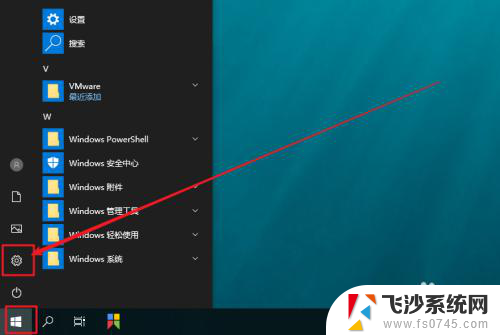
2.进入Windows 设置后,找到并点击“时间和语言”
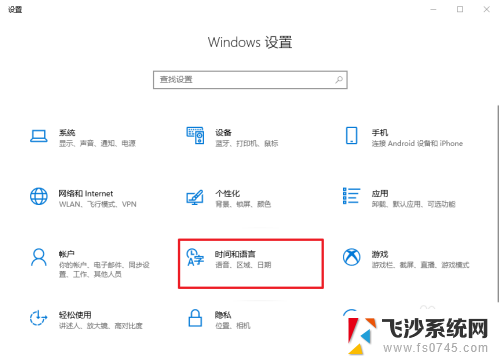
3.然后,点击左侧的“语言”选项卡
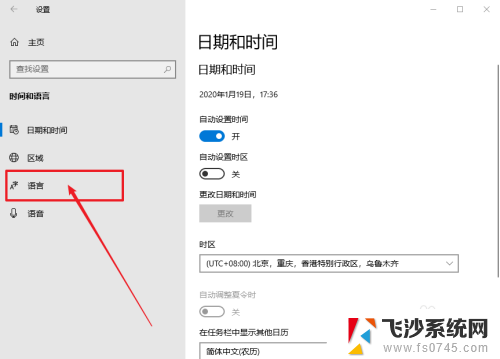
4.之后,在右侧页面,找到并点击“中文”选项,再点击“选项”
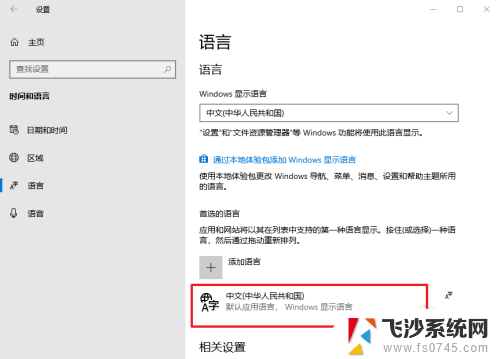
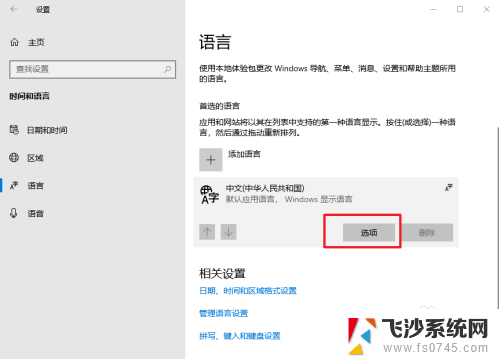
5.进入中文设置页面后,找到并点击你需要设置的输入法。比如“微软拼音”,再点击“选项”
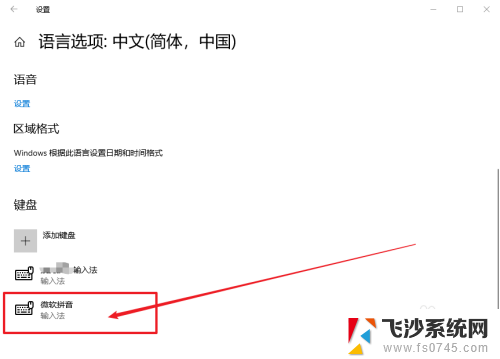
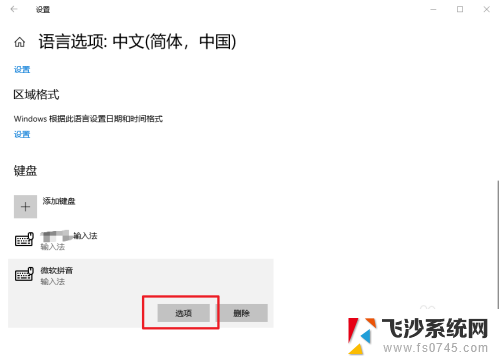
6.在微软拼音页面,点击“常规”
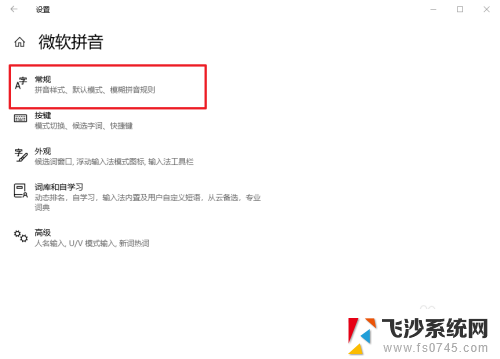
7.最后,在选择字符集的位置,点击并选择“繁体中文”即可
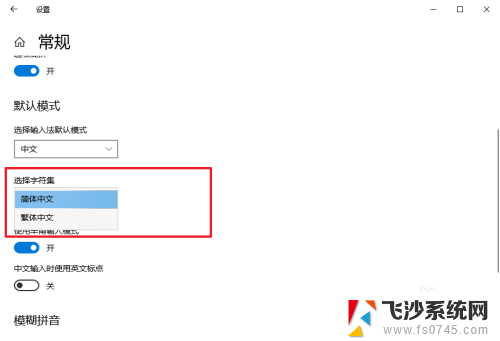
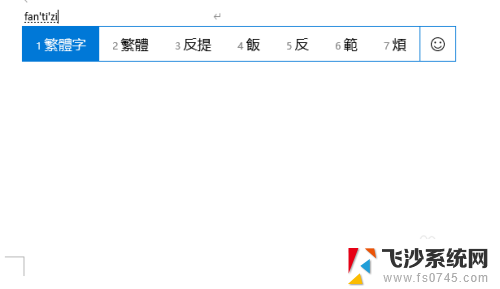
以上就是如何改变繁体字输入法的所有内容,如果有遇到相同问题的用户,可以参考本文中介绍的步骤进行修复,希望对大家有所帮助。
怎么改繁体字输入法 如何将输入法切换为繁体字相关教程
-
 搜狗输入法繁体字快捷键 搜狗输入法如何切换繁体字
搜狗输入法繁体字快捷键 搜狗输入法如何切换繁体字2024-02-27
-
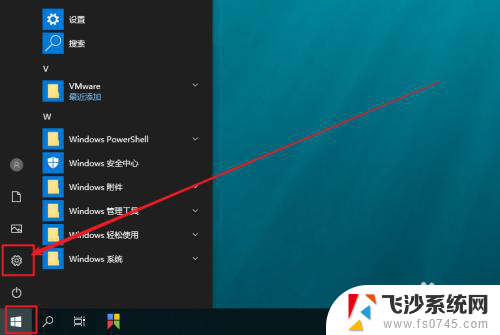 繁体字如何输入 如何将输入法设置为繁体字
繁体字如何输入 如何将输入法设置为繁体字2023-12-27
-
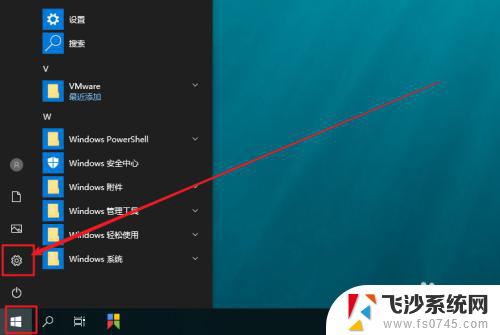 繁体输入法怎么设置 如何将输入法设置为繁体字
繁体输入法怎么设置 如何将输入法设置为繁体字2024-02-13
-
 搜狗输入法切换繁体 搜狗输入法简繁体切换快捷键
搜狗输入法切换繁体 搜狗输入法简繁体切换快捷键2024-07-07
- 小艺输入法 繁体 小艺输入法怎么开启繁体字输入
- 搜狗拼音输入法繁体字切换 搜狗输入法怎么设置简繁体切换
- 搜狗输入法怎么设置繁体输入 搜狗输入法繁体字输入方法
- vivo手机输入法繁体字怎么改简体字 vivo手机输入法简体怎么改
- 搜狗输入法怎么改繁体 搜狗输入法简繁体切换快捷键
- 搜狗输入法繁简体切换快捷键 如何在搜狗输入法中设置简繁切换快捷键
- 免密连接wifi 没有WIFI密码连接方式
- 怎样让笔记本风扇声音变小 如何减少笔记本风扇的噪音
- word中的箭头符号怎么打 在Word中怎么输入箭头图标
- 文档开始栏隐藏了怎么恢复 word开始栏如何隐藏
- 笔记本电脑调节亮度不起作用了怎么回事? 笔记本电脑键盘亮度调节键失灵
- 笔记本关掉触摸板快捷键 笔记本触摸板关闭方法
电脑教程推荐
- 1 怎样让笔记本风扇声音变小 如何减少笔记本风扇的噪音
- 2 word中的箭头符号怎么打 在Word中怎么输入箭头图标
- 3 笔记本电脑调节亮度不起作用了怎么回事? 笔记本电脑键盘亮度调节键失灵
- 4 笔记本关掉触摸板快捷键 笔记本触摸板关闭方法
- 5 word文档选项打勾方框怎么添加 Word中怎样插入一个可勾选的方框
- 6 宽带已经连接上但是无法上网 电脑显示网络连接成功但无法上网怎么解决
- 7 iphone怎么用数据线传输文件到电脑 iPhone 数据线 如何传输文件
- 8 电脑蓝屏0*000000f4 电脑蓝屏代码0X000000f4解决方法
- 9 怎么显示回车符号 Word如何显示换行符
- 10 cad2020快捷工具栏怎么调出来 AutoCAD2020如何显示工具栏